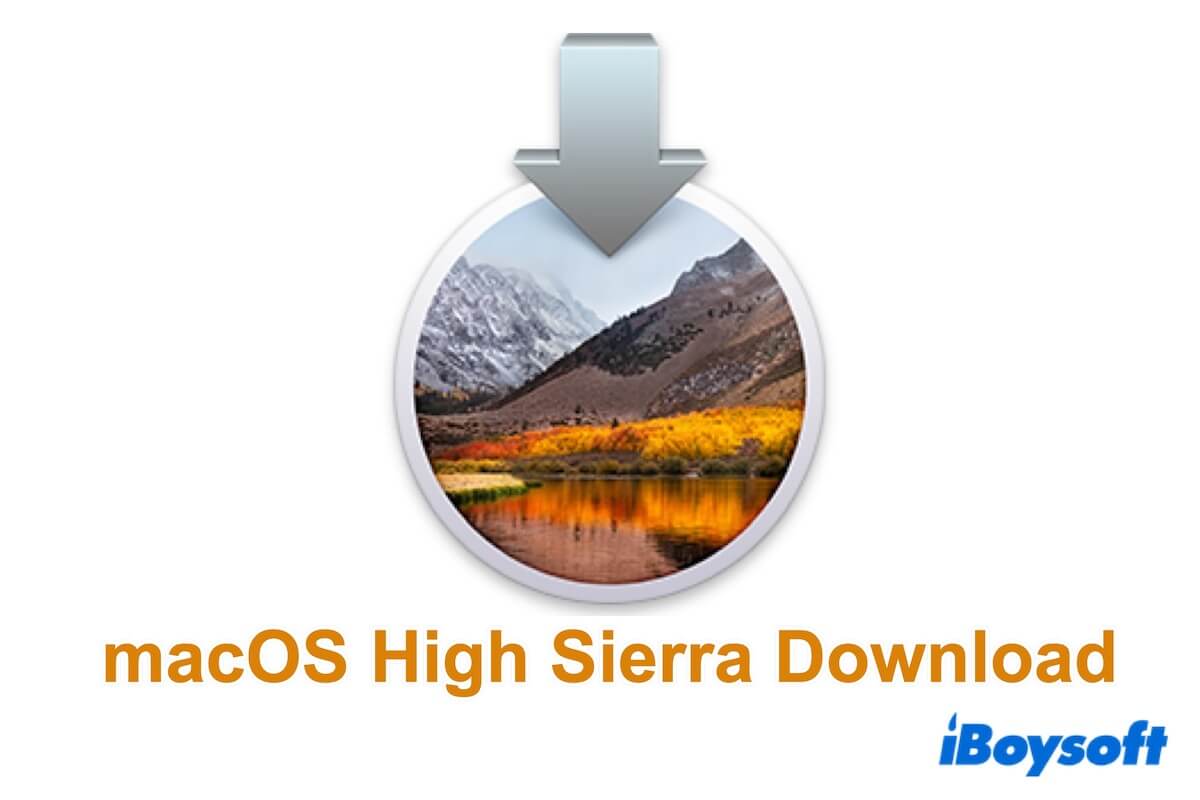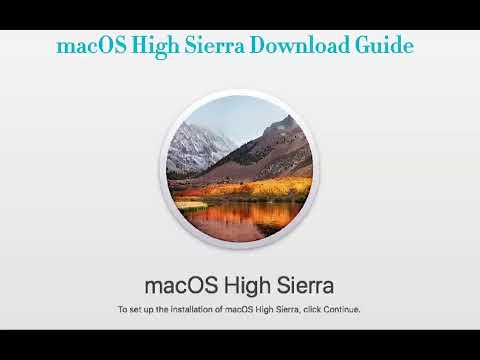¿Todavía puedes descargar e instalar macOS High Sierra? Sí, macOS High Sierra sigue disponible.
Aunque macOS High Sierra 10.13 es una versión antigua de macOS (lanzada en septiembre de 2017), es posible que aún desees descargar e instalarla. Aquí, proporcionaremos los enlaces directos para descargar el archivo del instalador de macOS High Sierra de forma gratuita y te ayudaremos a identificar si tu modelo de Mac es compatible con macOS 10.13.
Incluso si tu Mac no es compatible con macOS High Sierra, también ofrecemos los archivos DMG e ISO. macOS High Sierra DMG y archivos ISO especialmente diseñados para ejecutar macOS High Sierra en dispositivos Mac incompatibles y PCs con Windows con la ayuda de OpenCore Legacy Patcher.
Recordatorio: Descarga el instalador completo de macOS Tahoe (la versión más reciente) para explorar las funciones mejoradas.
Nota: Si no deseas pasar mucho tiempo descargando el instalador de macOS High Sierra, utiliza iBoysoft DiskGeeker para obtenerlo con un solo clic y a una velocidad rápida. Esta herramienta también te ayuda a descargar rápidamente High Sierra DMG y crear un instalador USB de arranque de macOS High Sierra, sin pasos complicados y sin necesidad de Terminal.
1. Descarga, instala y ejecuta iBoysoft DiskGeeker en tu Mac y conecta una unidad USB externa vacía.
2. Selecciona un volumen en la unidad USB y haz clic en Seleccionar > Continuar.
3. Elige macOS High Sierra y haz clic en Crear disco de arranque > OK para descargar el archivo DMG de High Sierra.
4. Cuando se complete el proceso de descarga, haz clic en OK en el aviso para continuar creando una unidad USB de arranque. De lo contrario, detente aquí y ve a la carpeta de Descargas en Finder para encontrar el archivo DMG de macOS High Sierra.
Consejos: Si necesitas las actualizaciones para cada versión de macOS, sigue: Descarga de actualizaciones de Mac OS.
Aquí tienes una guía en video que creamos sobre dónde y cómo descargar macOS High Sierra y cómo crear un instalador USB de arranque de macOS High Sierra. Si deseas una guía en video, mírala.
Descargar macOS High Sierra desde la App Store en tu Mac
La forma predeterminada y más sencilla de descargar macOS High Sierra es desde la App Store en tu Mac. Sin embargo, este método solo funciona para modelos de Mac compatibles con macOS High Sierra.
Haz clic en el enlace a continuación para descargar macOS High Sierra desde la Mac App Store, siempre que tu Mac esté en la lista a continuación:
⬇️ Descarga de macOS High Sierra 10.13.6 (4.8 GB, Gratis)
Dispositivos Mac compatibles con macOS High Sierra 10.13:
- MacBook (finales de 2009 o más nuevo)
- MacBook Pro (mediados de 2010 o más nuevo)
- MacBook Air (finales de 2010 o más nuevo)
- Mac mini (mediados de 2010 o más nuevo)
- iMac (finales de 2009 o más nuevo)
- Mac Pro (mediados de 2010 o más nuevo)
Nota: Si tu Mac ejecuta Mac OS X Lion 10.7 o anterior o se entrega con macOS Mojave o posterior, no es compatible con macOS High Sierra.
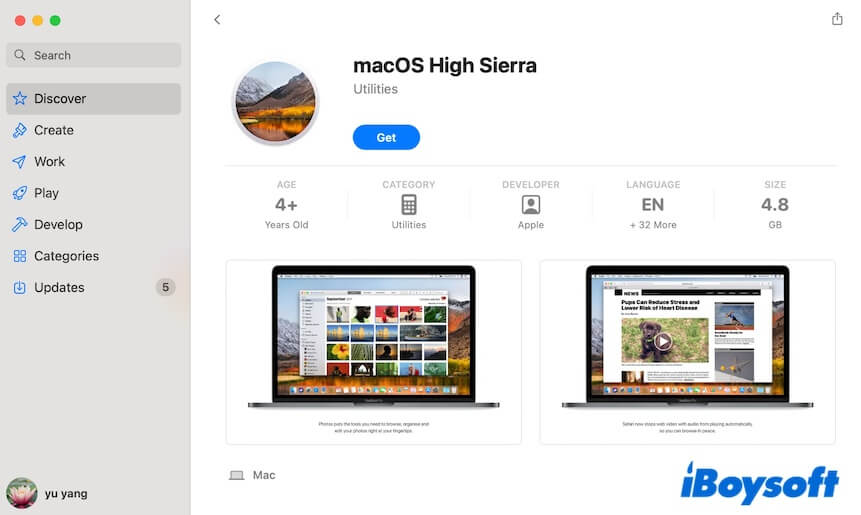
Después de la descarga, el instalador se abrirá automáticamente para que puedas configurar e instalar macOS High Sierra en tu Mac. Si no quieres iniciar la instalación en este momento, haz clic en Instalar macOS High Sierra en la barra de menú > Salir de la instalación de macOS. El instalador de macOS High Sierra permanecerá en la carpeta de Aplicaciones.
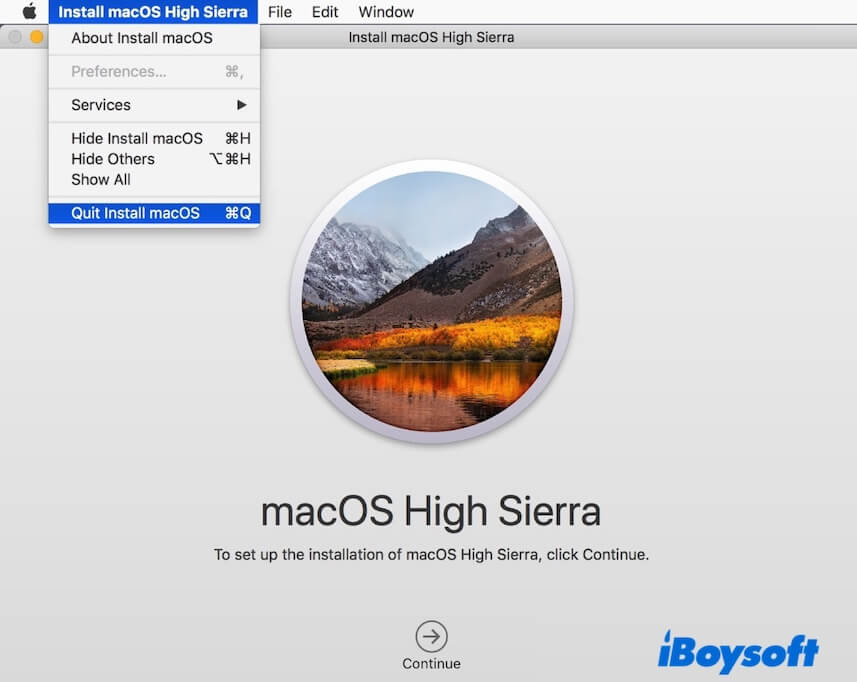
Ve y dile a más gente que también está confundida por la descarga de Mac OS High Sierra.
Descargar macOS High Sierra DMG
El archivo DMG de macOS High Sierra se utiliza para instalar macOS High Sierra en una máquina virtual o una unidad USB para que puedas ejecutar macOS High Sierra en un Mac no compatible o incluso en una PC con Windows.
Aquí está el enlace directo para descargar el archivo DMG de macOS High Sierra:
⬇️ descargar macOS High Sierra DMG (de archive.org, tamaño: 4,9 GB, versión: 10.13.6)
Si crees que descargar el archivo DMG de macOS High Sierra de internet es inestable o no lo suficientemente seguro, cambia a obtenerlo de iBoysoft DiskGeeker, una herramienta confiable por Apple. Simplemente abre el software, haz clic en Macintosh HD - volumen de datos, haz clic en Descargar Imagen y luego haz clic en "Obtener" junto a macOS High Sierra.
Descargar macOS High Sierra ISO
De igual manera, si tu Mac no es compatible con macOS High Sierra, también puedes usar el archivo ISO de macOS High Sierra. Este instalador se puede instalar en una máquina virtual como VirtualBox o VMware para Macs no compatibles y computadoras Windows. (Aprende sobre la instalación de macOS High Sierra en VMware)
Haz clic en el enlace a continuación para descargar macOS High Sierra ISO:
⬇️ descargar macOS High Sierra ISO (de archive.org, tamaño: 7,7 GB)
Cómo instalar High Sierra en un Mac antiguo
Si tu Mac antiguo es compatible con macOS High Sierra, puedes seguir estos pasos para instalar High Sierra en él:
- Descarga macOS High Sierra desde la App Store.
- Durante el proceso, asegúrate de que tu pantalla esté encendida, la red esté bien conectada y el Mac esté cargado.
- Cuando termine el proceso de descarga, verás la ventana de Instalar macOS High Sierra. Haz clic en Continuar para configurar la instalación.
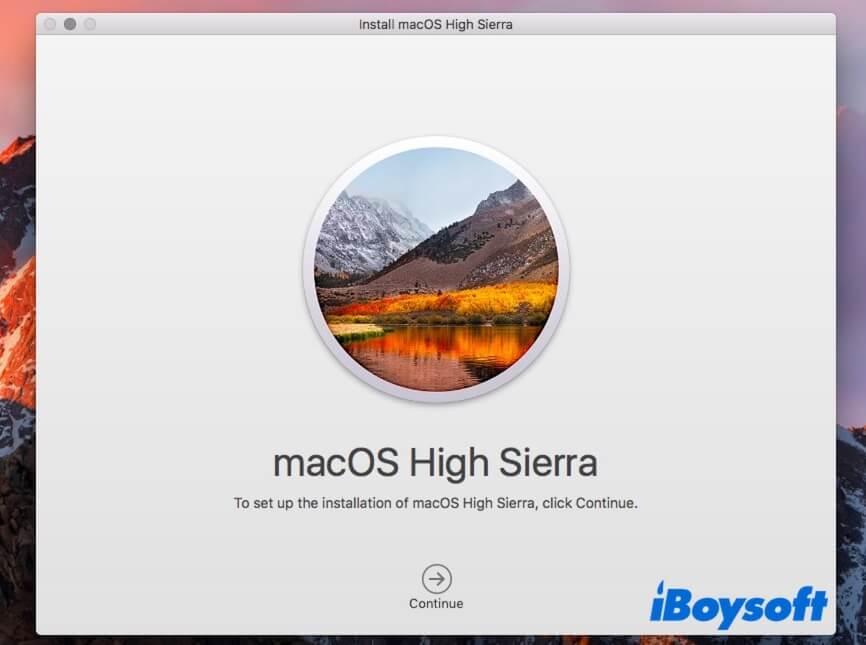
- Selecciona el disco donde deseas instalar macOS High Sierra.
- Espera hasta que el proceso finalice.
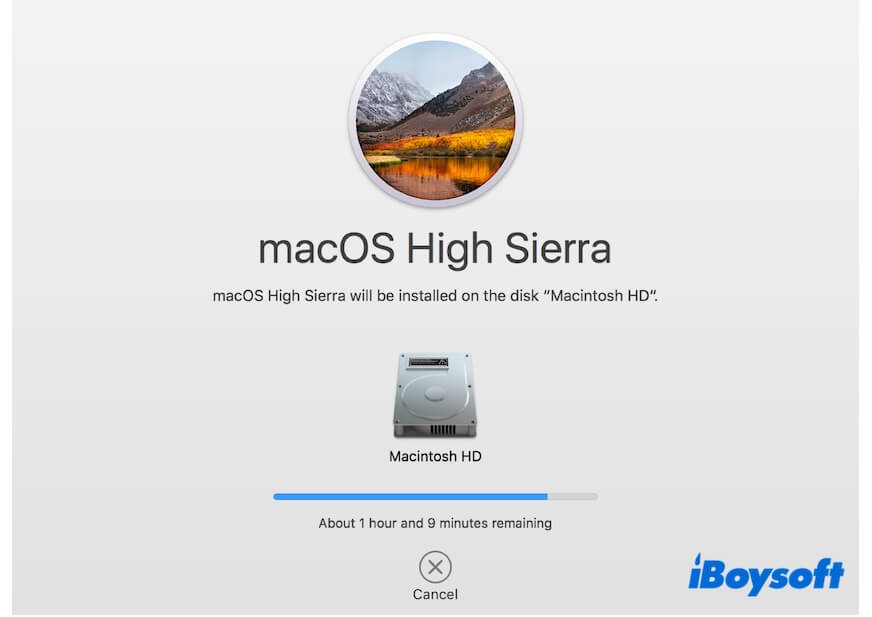
Cómo crear un USB de arranque de macOS High Sierra
Si tu Mac antiguo no es compatible con macOS High Sierra, necesitas crear un instalador USB de macOS en un Mac compatible y luego iniciar tu Mac con el instalador USB y OpenCore Legacy Patcher.
La forma normal de crear un instalador USB de arranque es complicada y difícil para la mayoría de nosotros. Para aumentar el éxito de la creación, permite que iBoysoft DiskGeeker te ayude a hacerlo. (Los pasos se mencionan arriba)
Pasos sobre cómo crear una unidad USB de arranque de macOS High Sierra en un Mac:
- Descarga el archivo instalador de macOS 10.13 High Sierra en un Mac compatible desde la App Store: descarga de macOS High Sierra.
- Cuando termine el proceso de descarga, haz clic en el botón Instalar macOS High Sierra en la barra de menú > Salir de Instalar macOS.
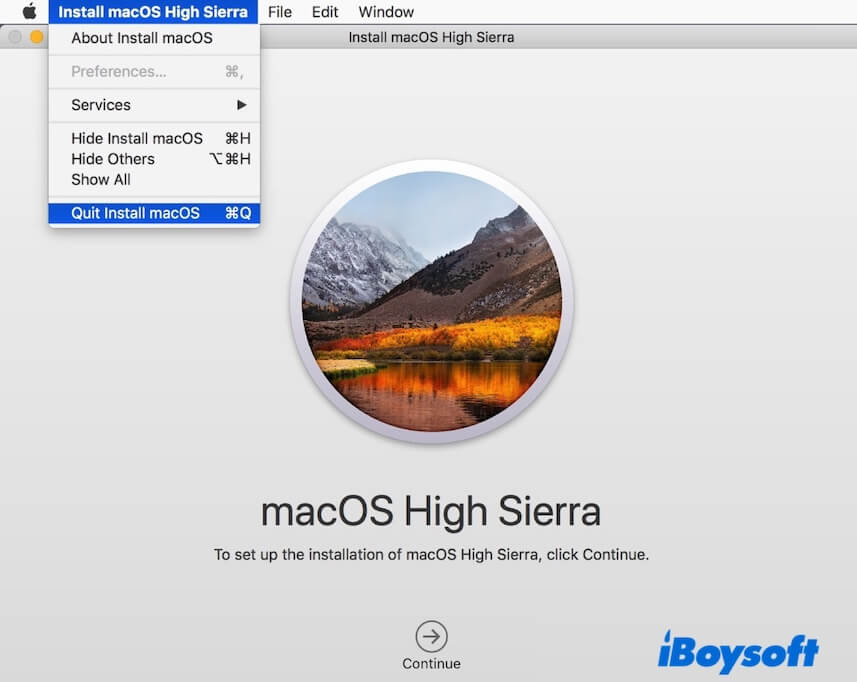
- Prepara una unidad USB con una capacidad de al menos 32 GB. Una unidad USB de tamaño pequeño puede causar fallos de arranque posteriormente.
- Ve a Utilidad de Discos (Launchpad > Otros), haz clic en Ver > Mostrar todos los dispositivos, selecciona la unidad USB, haz clic en Borrar, establece High Sierra como nombre, elige Mac OS Extended (Journaled) en formato y elige Mapa de particiones GUID como esquema.
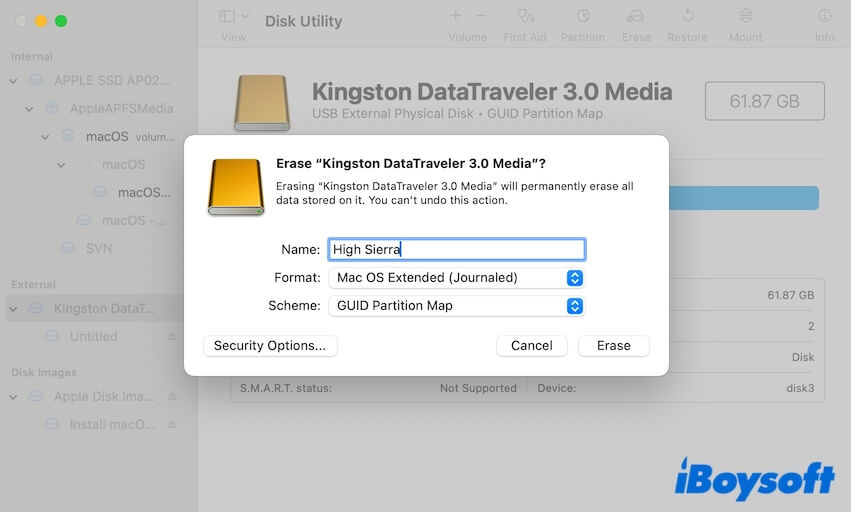
- Abre Terminal desde Launchpad > Otros.
- Ingresa el siguiente comando. Reemplaza MyVolume con el nombre de tu unidad USB - High Sierra. sudo /Applications/Install\ macOS\ High\ Sierra.app/Contents/Resources/createinstallmedia --volume /Volumes/High Sierra
- Ingresa tu contraseña de administrador y presiona Enter.
- Espera a que el proceso se complete y sal del Terminal.
- Conecta la unidad USB de instalación de macOS High Sierra arrancable al Mac antiguo no compatible.
- Reinicia el Mac y mientras tanto presiona la tecla Option (Alt) hasta ver los volúmenes arrancables.
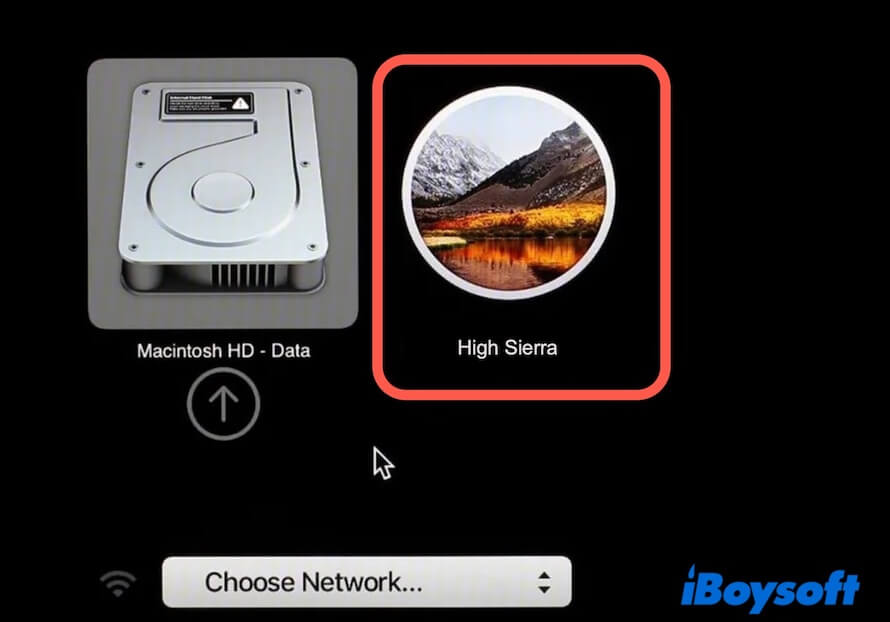
- Selecciona el volumen de High Sierra y haz clic en la flecha en la pantalla.
- Sigue las instrucciones en pantalla para configurar tus ajustes y arrancar tu Mac antiguo desde la unidad USB de macOS High Sierra arrancable.
Comparte la forma detallada sobre cómo crear una unidad USB arrancable de macOS High Sierra con más personas.
¿Por qué no puedes descargar macOS High Sierra en tu Mac
macOS High Sierra se puede descargar desde la App Store por defecto. Si no puedes hacerlo, las posibles causas son una de las siguientes.
1. Tu Mac no es compatible con macOS High Sierra. Puedes hacer clic en el icono de Apple > Acerca de este Mac para verificar si tu Mac es compatible con macOS High Sierra.
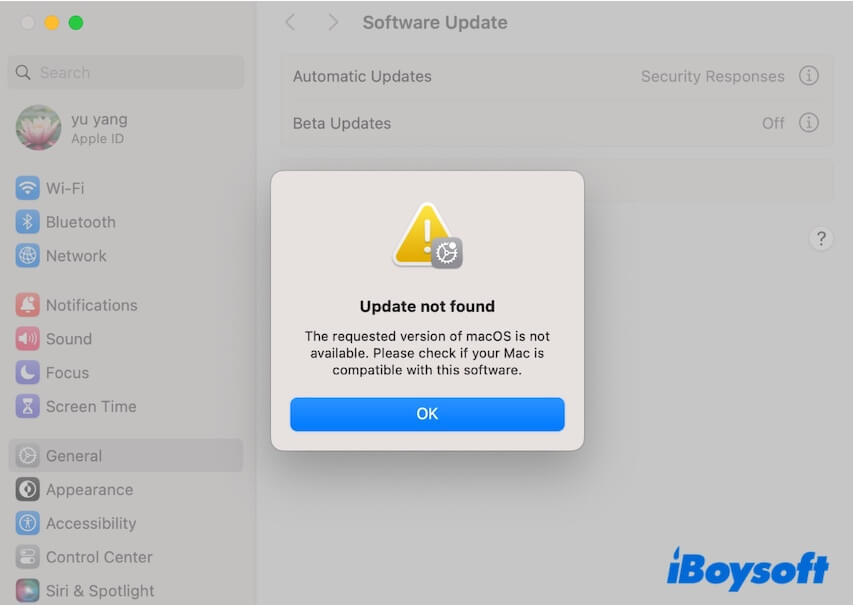
2. Tu conexión de red es inestable y débil. Intenta reconectar tu Wi-Fi o cambiar a otro más potente.
3. Tu Mac no tiene suficiente espacio libre para almacenar el instalador. Ordena tu Mac y elimina los archivos inútiles y no deseados. Ten en cuenta que necesitas liberar mucho más espacio en tu Mac si necesitas instalar y ejecutar macOS High Sierra en tu Mac, ya que ejecutar un sistema requiere espacio para cargar los archivos de sistema y caché de usuario.
Si crees que es una tarea difícil limpiar tu Mac manualmente, puedes usar un limpiador de Mac para aliviar tu trabajo. iBoysoft DiskGeeker es una herramienta de gestión de discos completa que incluye una función de limpieza de basura. Puede buscar y concluir diferentes tipos de archivos basura en tu Mac para eliminar en un solo clic.
Más importante aún, puede ayudarte a descargar el archivo DMG de macOS High Sierra y crear un instalador USB de arranque con solo unos pocos clics.
Así es como puedes limpiar archivos basura y liberar espacio en tu Mac con iBoysoft DiskGeeker:
- Descarga, instala y abre iBoysoft DiskGeeker en tu Mac.
- Después de escanear, verifica los archivos basura escaneados, elige los que no quieres y haz clic en Limpiar para eliminarlos permanentemente de tu Mac.

Si crees que esta publicación es una guía completa sobre la descarga de macOS High Sierra, compártela con otros.
También lee:
macOS High Sierra no se instala, reinstala o actualiza (Solución)
Descarga de macOS Mojave: Instalador completo, DMG y ISO
Descarga de macOS Catalina: Instalador completo, DMG y ISO
Descarga de macOS Big Sur: Instalador completo, DMG y ISO
Descarga de macOS Monterey: Instalador completo, DMG y ISO
Descarga de macOS Ventura: Instalador completo, DMG y ISO